文章詳情頁
Win10系統設置游客賬戶方法
瀏覽:3日期:2022-12-27 13:17:52
有時候,我們不得不把自己的電腦借給別人用,但是又擔心別人會看自己的隱私,這個時候應該怎么辦呢?其實可以創建一個游客賬號。那么,win10系統怎么設置游客賬戶?今天,就和小編一起來看看Win10系統設置游客賬戶方法。
具體如下:
1、打開“開始”菜單,在里面選擇“設置”按鈕。打開“設置”面板;
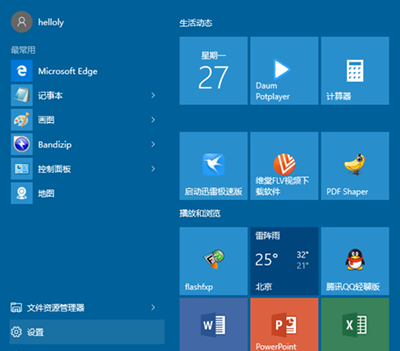
Win10游客賬戶
2、在“設置”面板中選擇“賬戶”。進入“賬戶”設置窗口;
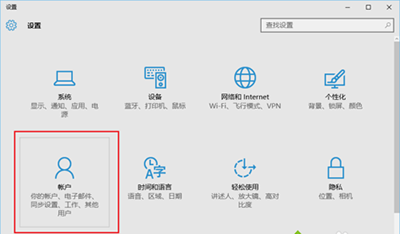
Win10游客賬戶
3、在“賬戶”設置窗口,切換到“家庭和其他用戶”欄里;
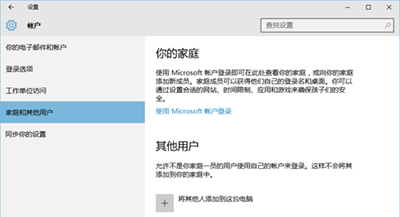
Win10游客賬戶
4、點擊“將其他人添加到這臺電腦”按鈕;
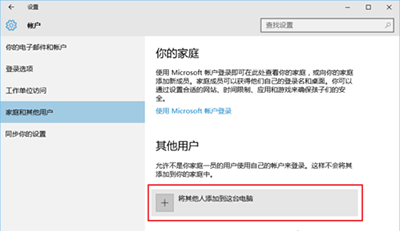
Win10游客賬戶
5、彈出“為這臺電腦創建一個賬戶”的對話框;
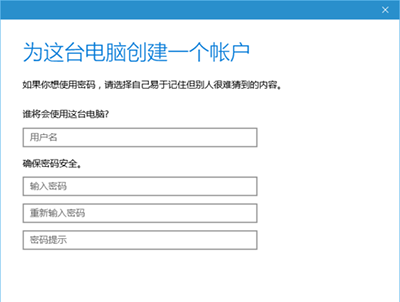
Win10游客賬戶
6、輸入用戶名,比如輸入游客。密碼可以設置,也可以不輸入密碼。點擊“下一步”即可;
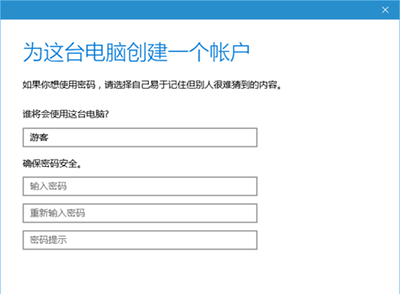
Win10游客賬戶
7、可以看到游客賬戶已經添加成功;
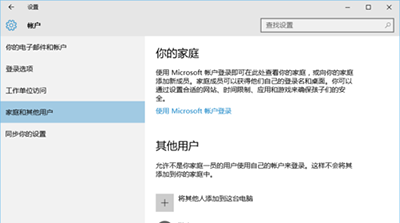
Win10游客賬戶
8、看到“游客”賬戶類型是“標準用戶”。別人再用你的電腦,最好讓他們以游客身份進入。
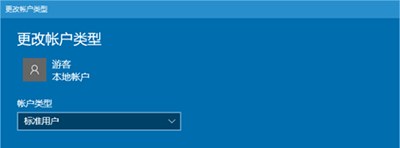
Win10游客賬戶
以上就是小編關于Win10系統設置游客賬戶方法的內容,希望對大家有所幫助,更多精彩教程請關注好吧啦網網。
相關文章:
1. 新手如何重裝聯想Win10系統?系統之家重裝聯想Win10圖解2. Win10無法訪問局域網共享文件夾怎么辦3. Win7系統如何快速關機?Win7系統快速關機快捷鍵設置方法4. 筆記本win10開機進不去系統怎么辦5. win10虛擬內存大小設置方法6. 微軟規劃提升 Win10 / Win11圖形和音頻驅動質量7. Win10如何預防勒索病毒 Win10預防勒索病毒操作方法8. Win10 1909禁止生成“系統錯誤內存轉儲文件”怎么設置?Win10專業版禁止生成系統錯誤內存轉儲文件方法簡述9. Win10系統安裝軟件提示無效驅動器怎么回事?10. Win10系統如何徹底關閉teniodl.exe進程?
排行榜

 網公網安備
網公網安備